Ninja Forms 대 WPForms: Form Builders 비교(2021년 검토)
게시 됨: 2021-01-12Ninja Forms와 WPForms를 비교하시겠습니까? 사이트에 적합한 양식 작성기를 선택하면 웹사이트에서 더 많은 리드를 얻을 수 있습니다.
이 기사에서는 기능, 가격 및 사용 용이성을 비교하여 Ninja Forms와 WPForms를 정면으로 비교할 것입니다. 또한 이 두 가지 양식 작성기를 시작하는 것이 얼마나 쉬운지 살펴볼 것입니다.
지금 WordPress 문의 양식 만들기
양식 작성기란 무엇입니까?
양식 빌더는 브라우저에서 웹 양식을 쉽게 만들 수 있는 도구입니다. 양식을 사용자 정의한 다음 웹 페이지에 게시할 수 있습니다. 방문자가 양식을 작성하면 모든 세부 정보가 포함된 이메일을 받게 됩니다.
Ninja Forms 및 WPForms는 WordPress용 문의 양식 플러그인입니다. 즉, 사이트에 플러그인으로 설치합니다. 둘 다 페이지, 게시물 및 사이드바 위젯에 양식을 게시할 수 있습니다.
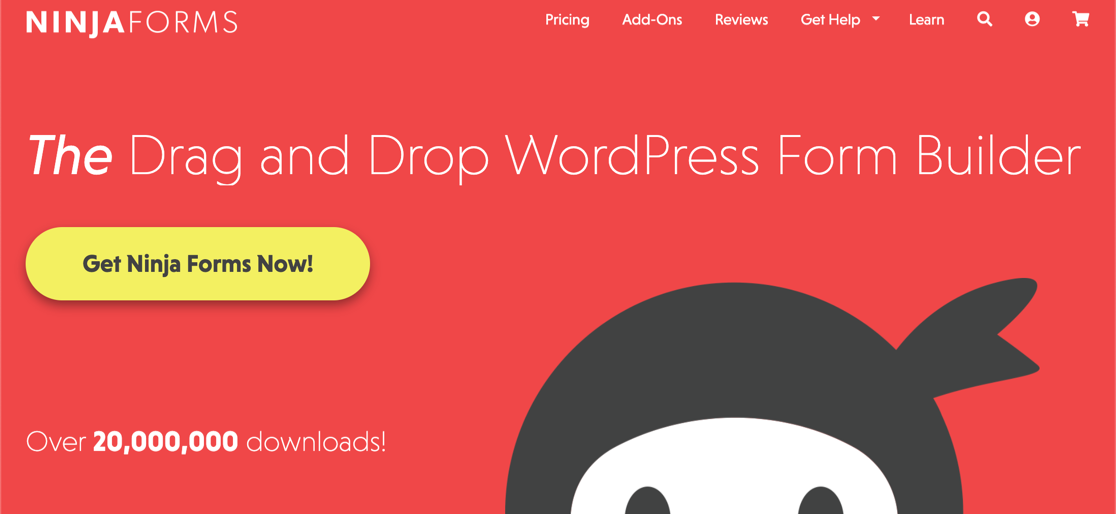
WPForms에는 무료 버전, WPForms Lite 및 4개의 유료 버전이 있습니다.
WordPress.org에서 가장 인기 있는 10대 WordPress 플러그인 중 하나입니다.
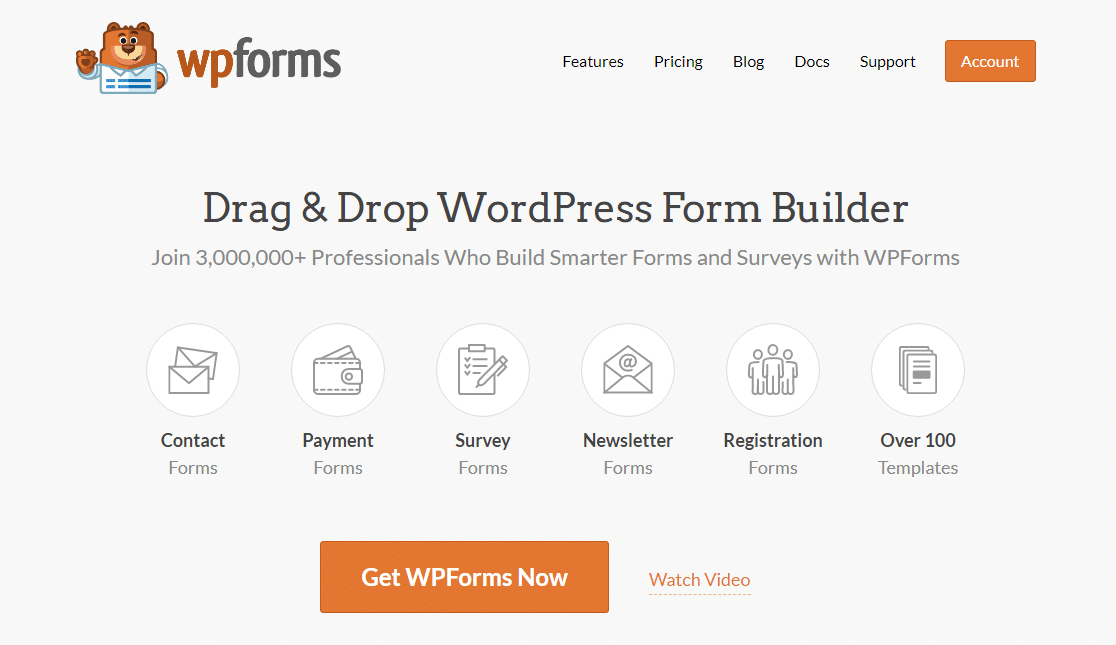
문의 양식이 필요한 이유가 궁금하십니까? 다음에는 Ninja Forms 대 WPForms의 장단점을 살펴보겠습니다.
Ninja Forms 대 WPForms: Form Builders 비교
이 2개의 폼 빌더를 사용하는 것이 얼마나 쉬운지 살펴보겠습니다. 그런 다음 각 플러그인의 프리미엄 버전에서 더 많은 기능을 사용하려면 얼마를 지출해야 하는지 살펴보겠습니다.
- Ninja Forms 대 WPForms 시작하기
- 양식 작성기 기능 및 애드온
- 유료 플랜 및 가격 비교
- 닌자 양식 대 WPForms 지원
- Ninja Forms 대 WPForms: 어느 것이 가장 좋습니까?
당신은 초보자입니까? 이러한 양식 빌더 플러그인을 시작하는 것이 얼마나 쉬운지 살펴보겠습니다.
Ninja Forms 대 WPForms 시작하기
양식 작성기 플러그인을 처음 시작할 때 첫 번째 양식을 가능한 한 쉽게 온라인으로 만들고 싶을 것입니다.
WPForms와 Ninja Forms에는 다른 방법이 있습니다.
Ninja Forms를 사용하면 플러그인을 설치할 때 간단한 문의 양식이 생성됩니다.
게시하려면 상단에서 게시를 누르세요.
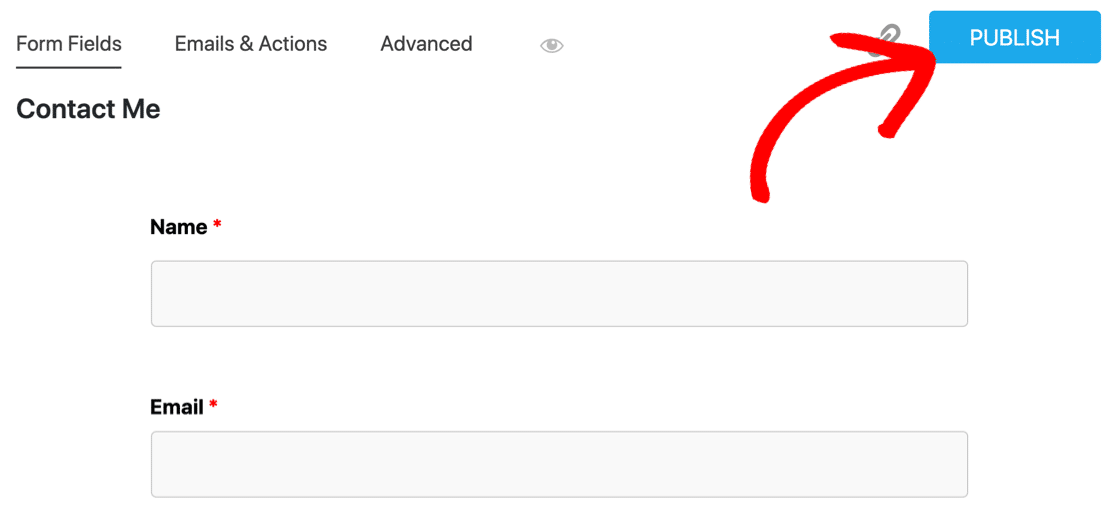
그러나 이것은 WordPress에 양식을 게시하지 않습니다. 그렇게 하려면 주변을 클릭하여 단축 코드를 찾은 다음 사이트에 넣을 위치를 찾아야 합니다. 따라서 게시 버튼은 양식을 저장하기 위한 것입니다.
WPForms에는 길을 찾는 데 도움이 되는 완전한 마법사가 있기 때문에 시작하기가 더 쉽습니다. WPForms 챌린지라고 합니다.
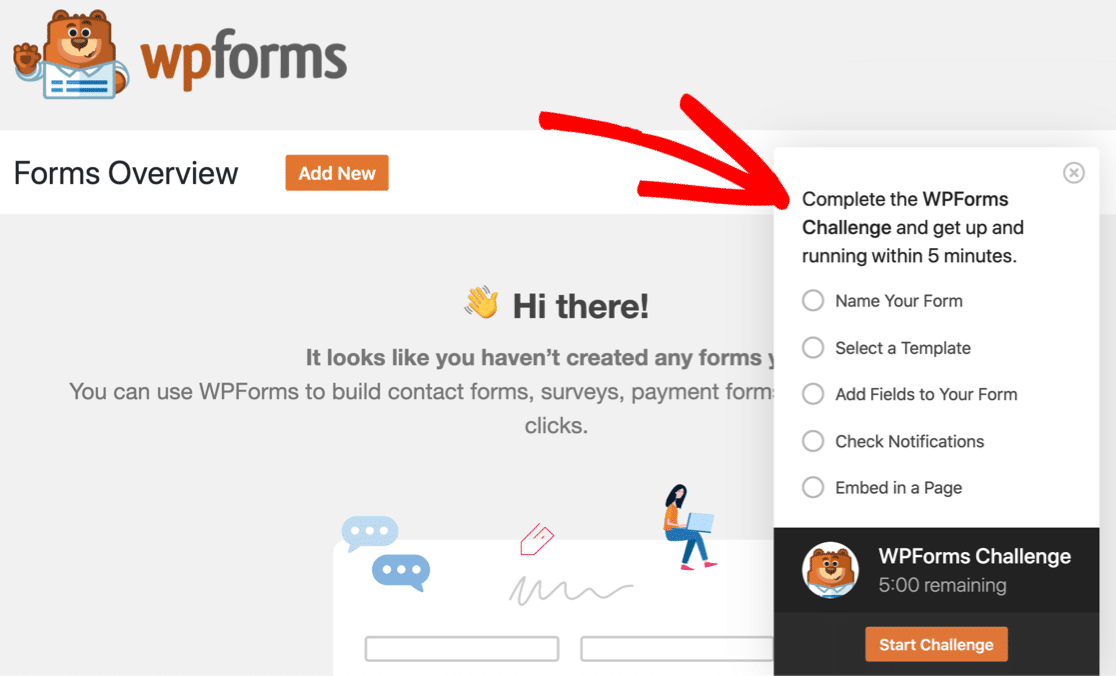
WPForms Challenge는 연락처 양식을 만드는 재미있는 방법입니다. 각 단계를 안내하고 끌어서 놓기 양식 작성기의 중요한 부분을 표시하는 편리한 도구 설명을 볼 수 있습니다.
이것은 WPForms를 초보자에게 친숙하게 만듭니다. 챌린지는 온라인 양식을 만드는 과정을 천천히 안내합니다.
하단에 타이머가 있어 얼마나 빨리 챌린지를 완료했는지 확인할 수 있습니다. 하지만 걱정하지 마세요. 타이머는 단지 재미를 위한 것입니다!
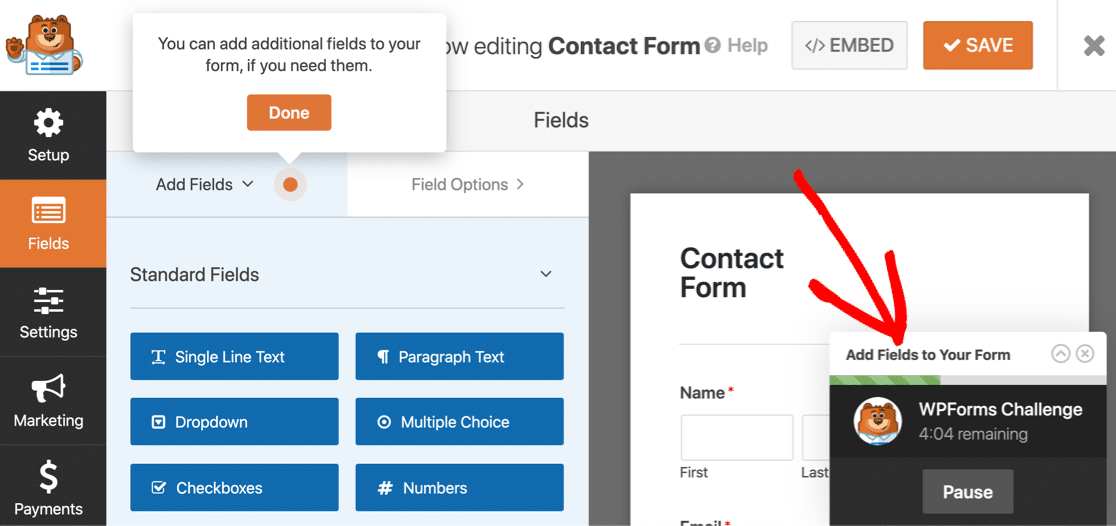
WPForms Challenge에서는 첫 번째 양식을 만드는 데 5분이 소요됩니다. 하지만 아마 1분도 채 안 되어 단계를 밟을 것입니다.
양식 작성기 사용
WPForms는 항상 왼쪽에 사용 가능한 필드를 표시하고 오른쪽에 양식 미리보기를 표시합니다. 필드를 양식으로 끌어 필드를 빠르게 추가할 수 있습니다.
이 레이아웃을 사용하면 작업하면서 전체 사용자 인터페이스를 볼 수 있습니다.
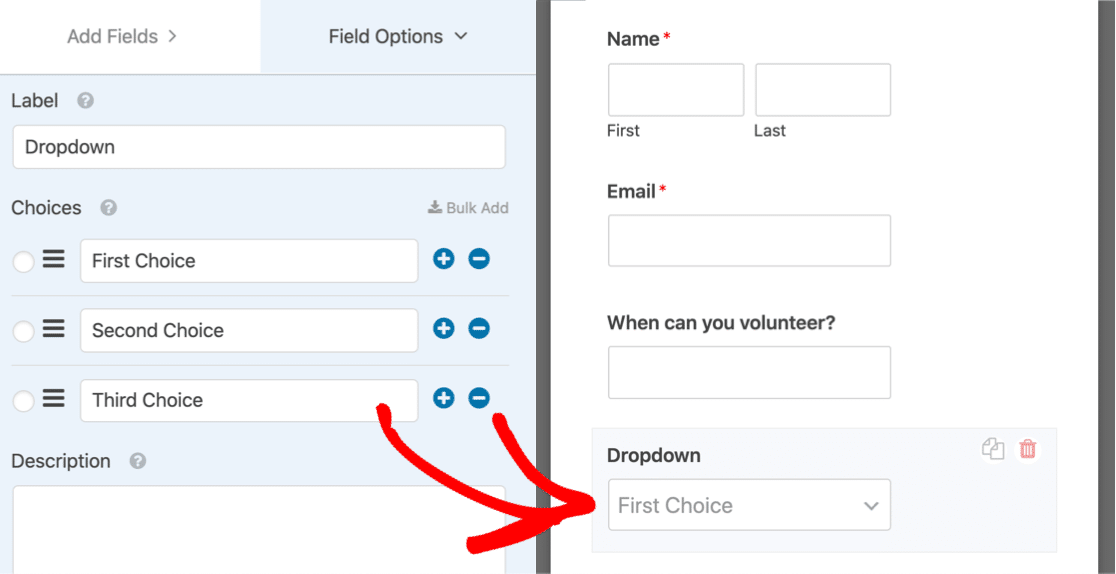
Ninja Forms는 조금 다릅니다. 이 플러그인을 사용하면 필드를 추가할 때마다 더하기 아이콘을 클릭해야 합니다.
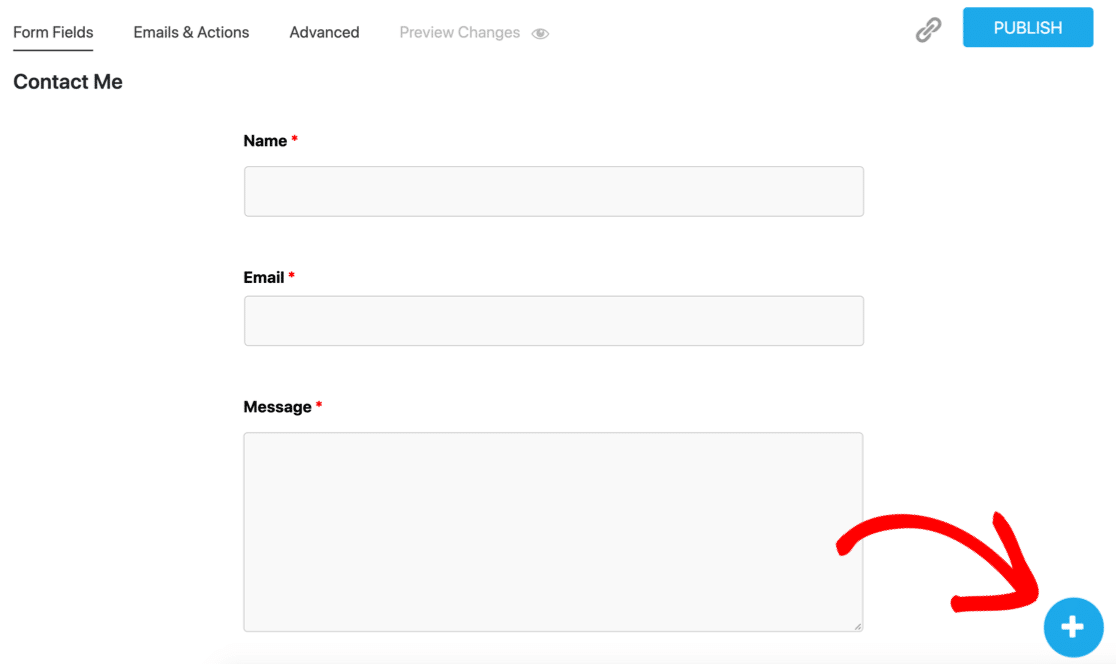
그런 다음 필드를 오른쪽에서 왼쪽으로 드래그할 수 있습니다.
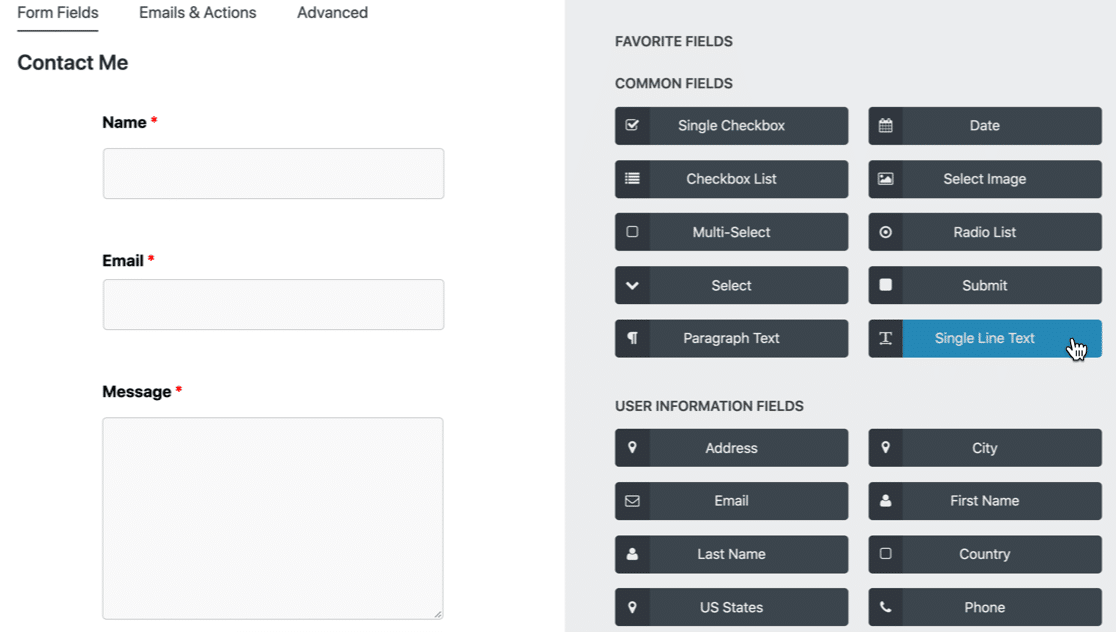
그 후에 팝업 창을 닫아야 합니다.
작업하면서 WPForms에 더 적은 수의 클릭이 필요함을 알 수 있습니다. 항상 양식과 필드 설정을 나란히 표시합니다. 작업하면서 필드 선택 영역을 반복적으로 열고 닫을 필요가 없습니다.
사실, WPForms는 모든 양식 빌더 플러그인 중 최고의 디자인을 가지고 있습니다. 이 3가지 플러그인을 사용하여 실제로 양식을 만드는 방법의 차이점을 확인하려면 Gravity Forms vs Ninja Forms 리뷰를 확인하세요.
양식 작성기 기능 및 애드온
WPForms와 Ninja Forms에는 모두 수많은 기능이 있습니다. 사이트에 가장 적합한 양식 작성기를 선택하려면 먼저 몇 가지 기본 사항을 결정해야 합니다.
양식 필드가 실제로 수행하는 작업을 드릴다운하는 것으로 시작하겠습니다.
양식 필드
이 두 양식 빌더에는 기본 양식을 작성하는 데 필요한 모든 필드가 있습니다. 고급 필드에 액세스하려면 라이선스 비용을 지불해야 할 수 있습니다.
필드에 대한 설정을 열려면 해당 필드를 클릭해야 합니다. 두 양식 빌더 모두 비슷한 방식으로 이를 처리합니다.
예를 들어, 다음은 WPForms의 Stripe 신용 카드 필드에 대한 설정입니다. 이러한 설정을 열려면 오른쪽에 있는 필드를 클릭하기만 하면 됩니다.
실시간 미리보기를 사용하면 양식과 설정을 동시에 매우 쉽게 볼 수 있습니다.
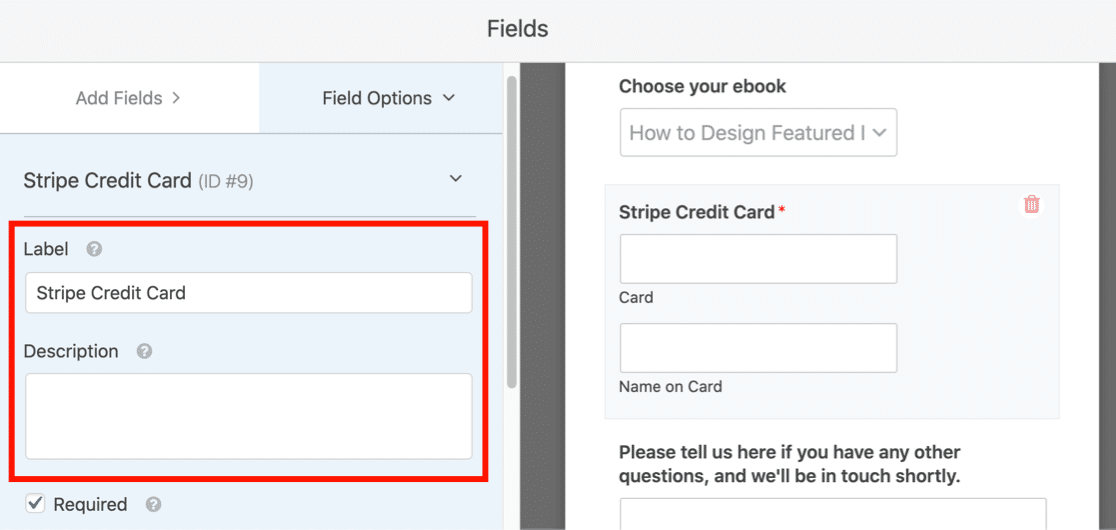
Ninja Forms는 각 양식 필드에 대한 기본 설정만 표시한다는 사실을 알고 계셨습니까?
모든 설정을 표시하려면 양식 작성기를 종료하고 개발자 모드 또는 '개발자 모드'를 켜야 합니다.
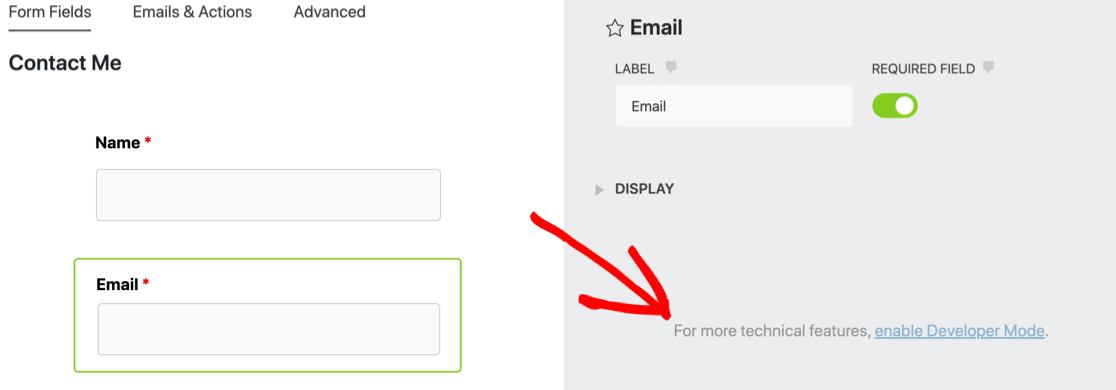
더 자세히 살펴보면 두 플러그인에서 기본 필드가 작동하는 방식에 실제로 몇 가지 큰 차이점이 있습니다.
예를 들어 WPForms에는 양식의 주소 필드를 사용자 지정하는 간단한 방법이 있습니다. 대조적으로 Ninja Forms의 주소 필드에서는 미국 이외의 주소를 쉽게 수락할 수 없습니다.
여기에서 새 행을 가져와서 상태 필드를 수동으로 사용자 지정하려고 시도한 것을 볼 수 있습니다. 그러나 대화 상자는 실제로 화면 상단에서 사라지므로 작업하기가 까다로웠습니다.
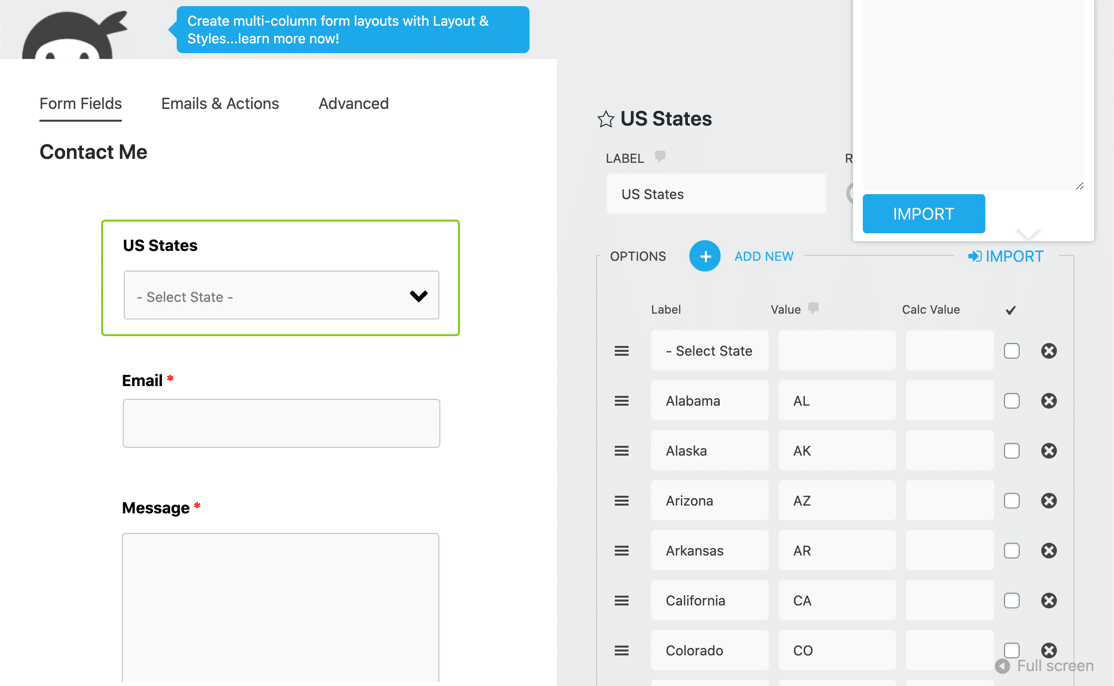
다음으로, 각 플러그인에서 전화 필드가 작동하는 방식의 차이점을 살펴보십시오.
WPForms에서는 스마트폰 필드를 사용할 수 있습니다. 사용자의 위치를 자동으로 감지하기 때문에 굉장합니다. 그렇게 하면 모든 사용자가 해당 국가에 맞는 형식의 전화번호 필드를 볼 수 있습니다.
이 지리적 위치 기능은 100% 자동이며 올바른 플래그도 표시합니다.
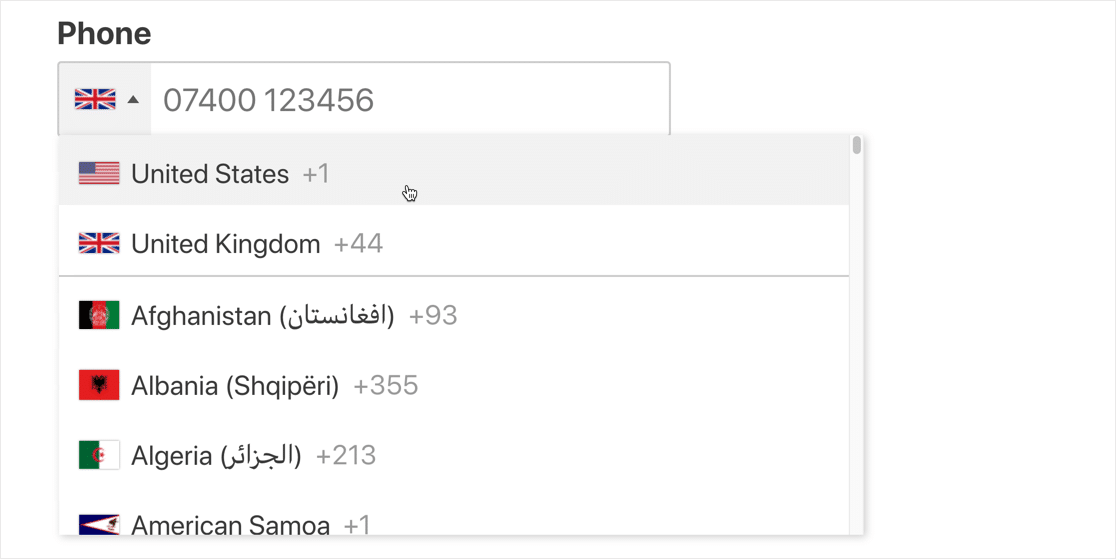
Ninja Forms에서 전화 필드는 훨씬 더 기본적입니다. 기본적으로 많은 설정이 없습니다. 그리고 개발자 모드를 켜도 전화 필드는 미국 형식만 선택할 수 있습니다.
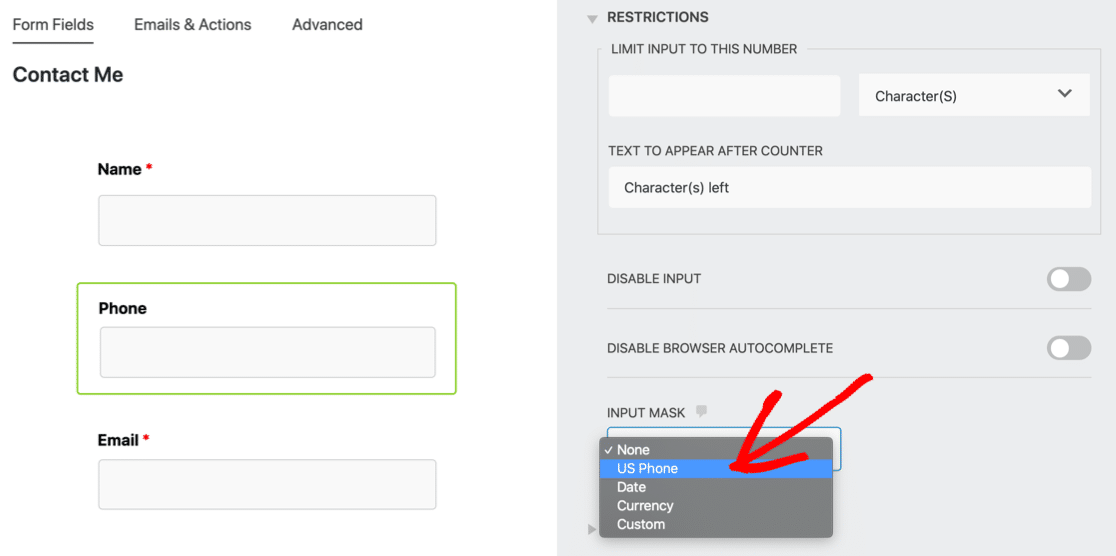
날짜 및 통화 옵션은 전화 필드에 쓸모가 없으므로 유일한 다른 옵션은 입력 마스크를 만드는 것입니다.
이러한 기능은 작은 차이처럼 들립니다. 그러나 실제로 그 영향은 엄청날 수 있습니다. 수많은 사람들이 연락 양식에 대해 유효한 불만을 가지고 있으므로 모든 양식을 가능한 한 스마트하고 사용하기 쉽게 만드는 것이 목표여야 합니다.
사용자 친화적인 양식은 WordPress 사이트에서 더 많은 리드를 얻고 양식 포기를 줄이는 데 도움이 됩니다.
양식 작성기 기능
양식 작성기를 선택한다는 것은 귀하의 비즈니스 또는 비영리 단체의 요구에 기능을 일치시키는 것을 의미합니다. 모든 사람의 요구 사항이 다르기 때문에 기능을 비교하는 것은 부분적으로 개인의 선택에 달려 있습니다.
두 양식 빌더 모두 다음과 같은 주요 기능을 지원합니다.
- 드래그 앤 드롭 편집
- 이메일 알림
- 다단계 양식
- 조건부 논리
- 연락처 양식 스팸을 차단하는 도구
다음은 Ninja Forms와 WPForms의 기능에서 몇 가지 차이점입니다.
엔트리 스토리지
Ninja Forms에는 모든 계획에 항목 저장 공간이 있습니다. 모든 양식 제출을 보여주는 WordPress의 간단한 목록입니다.
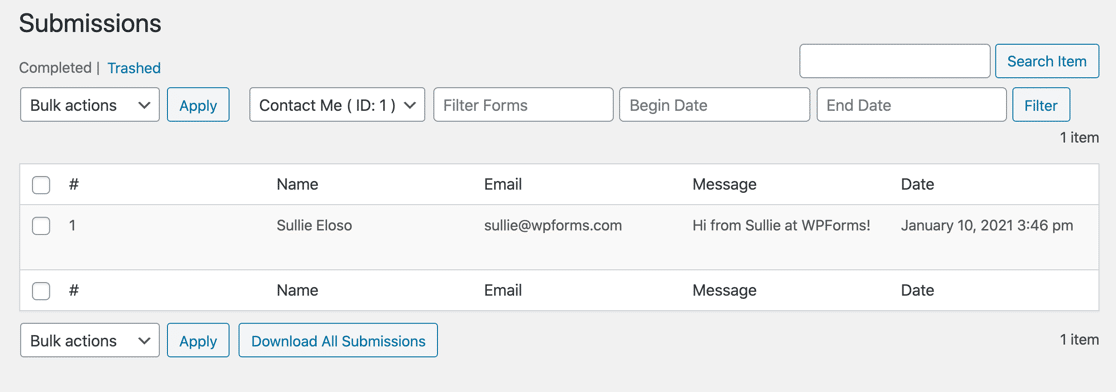
Ninja Forms의 이 화면에서 다음을 수행할 수 있습니다.
- 항목 수정
- 항목을 CSV로 내보내기
- 키워드 또는 날짜별로 항목 필터링
- 항목을 삭제합니다.
항목을 클릭하여 열 수 없습니다.
이제 항목 저장소가 활성화된 WPForms에서 동일한 제출을 살펴보겠습니다.
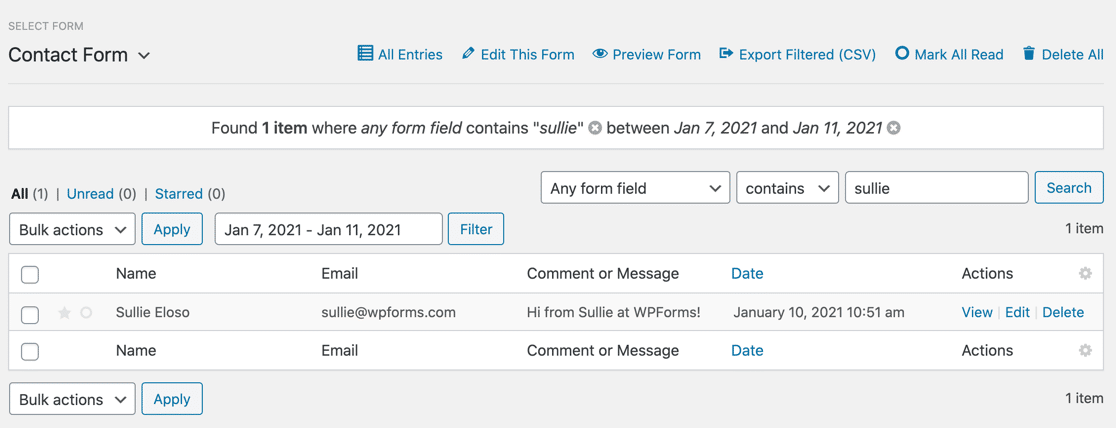
WPForms에는 더 많은 옵션이 있습니다. 이 화면에서 다음을 수행할 수 있습니다.
- 항목 보기
- 항목 수정
- 항목 삭제
- 항목을 CSV로 내보내기
- 별 항목
- 항목을 읽음/읽지 않음으로 표시
- 특정 필드에 따라 항목 필터링
- 이동 경로를 사용하여 필터 기준 제거
- 항목과 연결된 양식 편집 또는 미리보기
또한 WPForms를 사용하면 자체 페이지에서 각 항목을 볼 수도 있습니다. 항목을 보기 위해 클릭하면 새 화면에서 항목으로 작업할 수 있는 더 많은 방법이 열립니다.
이것은 복잡한 양식의 항목을 검토하는 좋은 방법입니다.
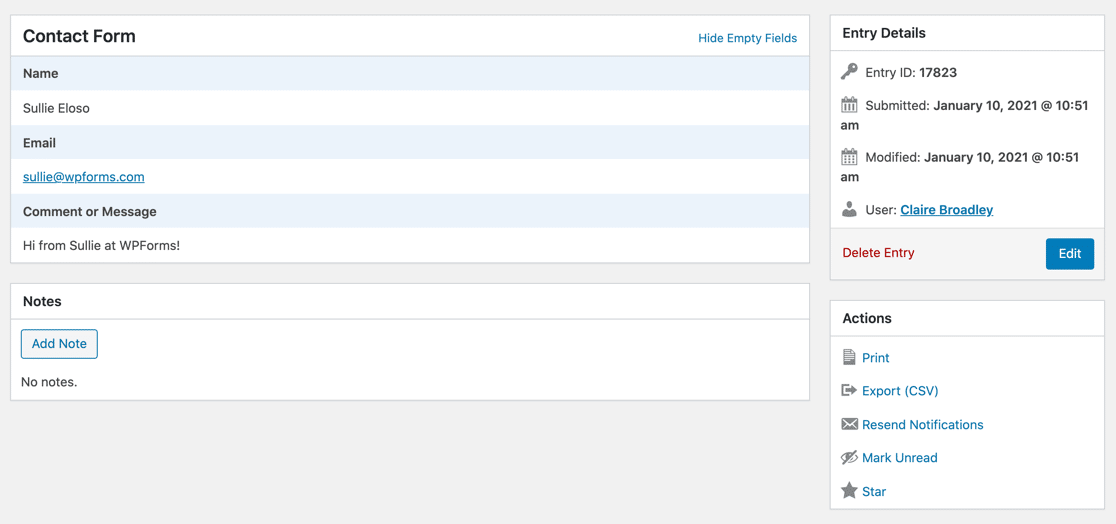
여기에서 목록에서 보는 것이 아니라 제출된 항목을 쉽게 읽을 수 있습니다. 또한 다음을 수행할 수 있습니다.
- 항목을 PDF로 인쇄
- 항목에 대한 알림 이메일 재전송
- 확장 또는 축소 보기에 대한 필드를 표시하거나 숨깁니다.
WordPress에서 양식 항목을 보려면 WPForms를 사용하면 더 많은 제어가 가능합니다.
양식 템플릿
양식 템플릿으로 시작하는 것이 양식을 처음부터 만드는 것보다 훨씬 쉽습니다.
Ninja Forms 플러그인은 16개의 템플릿과 함께 제공됩니다(빈 양식을 제외하는 경우).
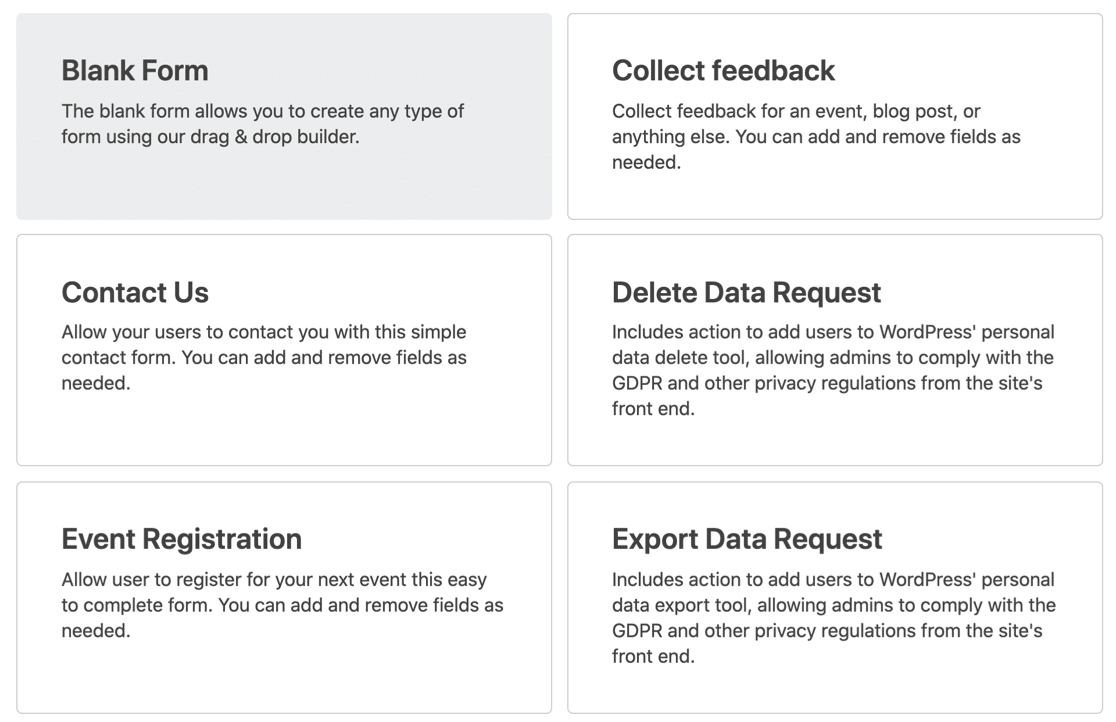
WPForms Lite는 113개의 템플릿과 함께 제공됩니다(빈 템플릿도 제외).
플러그인으로 13개를 얻고 양식 템플릿 팩 애드온에서 100개를 더 얻습니다.
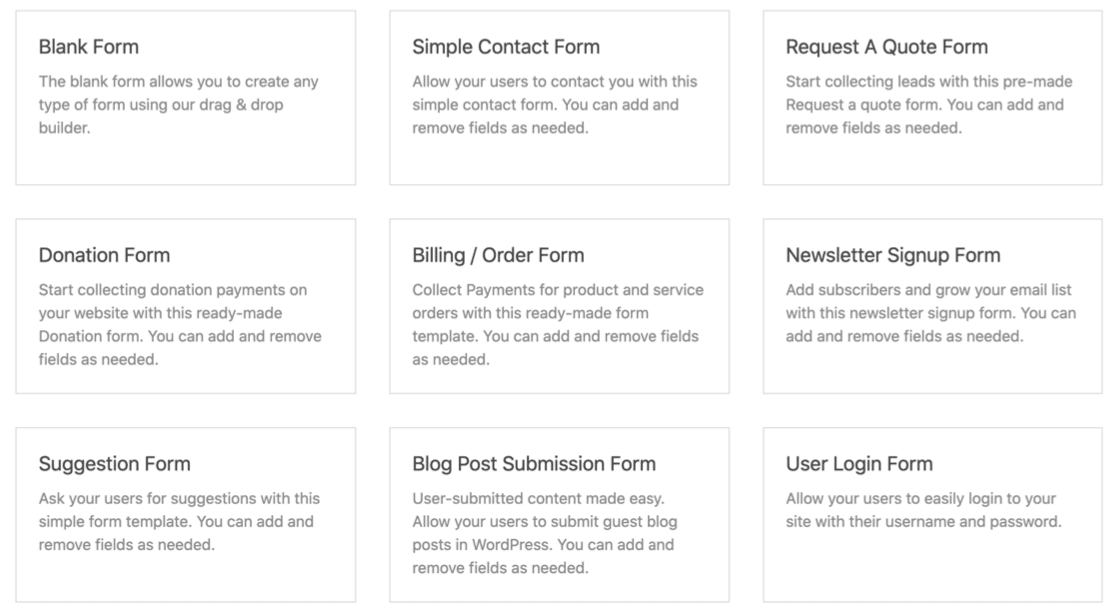
Ninja Foms와 WPForms 모두 다음을 가능하게 합니다.
- 중복 양식
- 양식 가져오기 및 내보내기
그러나 Ninja Forms는 Ninja Forms에서 만든 양식만 가져올 수 있습니다. 그러나 WPForms는 3가지 다른 양식 빌더 플러그인에서 양식을 가져올 수 있습니다.
- WPForms
- 문의 양식 7
- 닌자 폼
따라서 이미 다른 플러그인에서 양식을 만들고 전환하려는 경우 WPForms로 쉽게 이동할 수 있습니다.
설문조사 및 설문조사
설문조사는 이 두 플러그인이 완전히 다른 주요 영역입니다.
Ninja Forms에는 설문 조사 도구가 전혀 없습니다. 그러나 WPForms에는 정교한 Surveys and Polls 애드온이 있습니다.
SurveyMonkey 대 Alchemer 대 WPForms의 비교를 본 적이 있다면 WPForms 설문 조사 도구가 전문 시장 조사 플랫폼과 함께 있다는 것을 알게 될 것입니다.
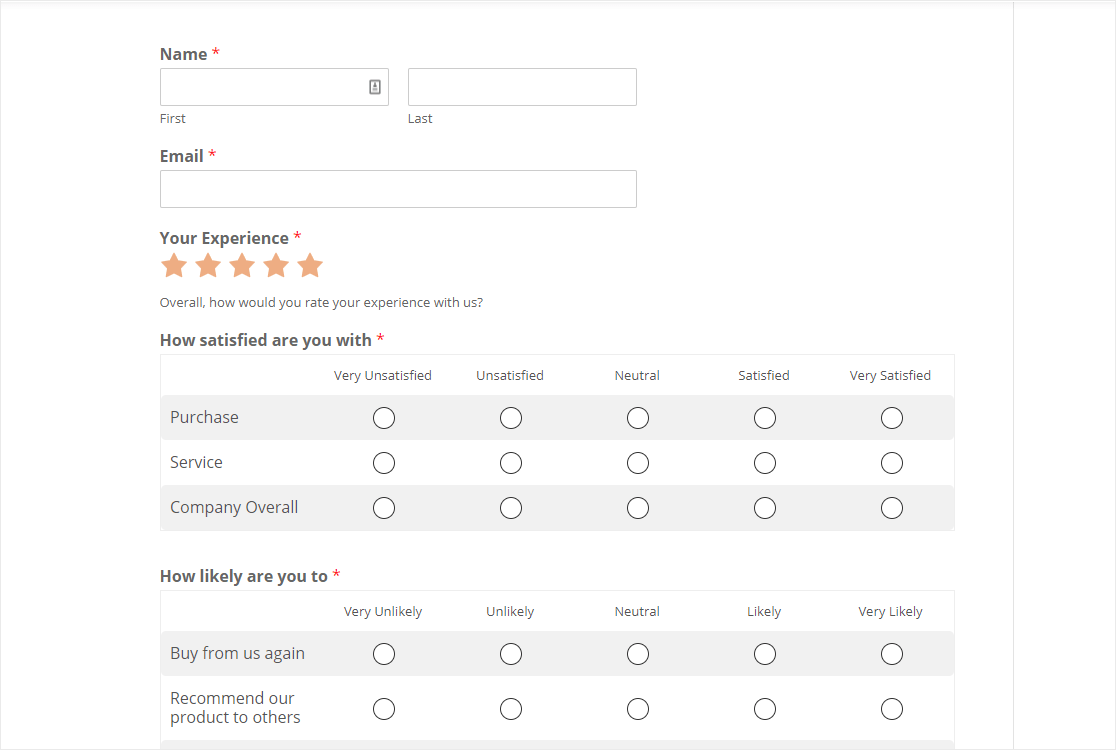
WPForms에서는 Likert 척도 질문 및 Net Promoter Score와 같은 고급 설문 조사 필드를 사용할 수 있습니다.
설문조사가 완료되면 WordPress 대시보드에서 바로 설문조사 그래픽과 보고서를 만들 수 있습니다.
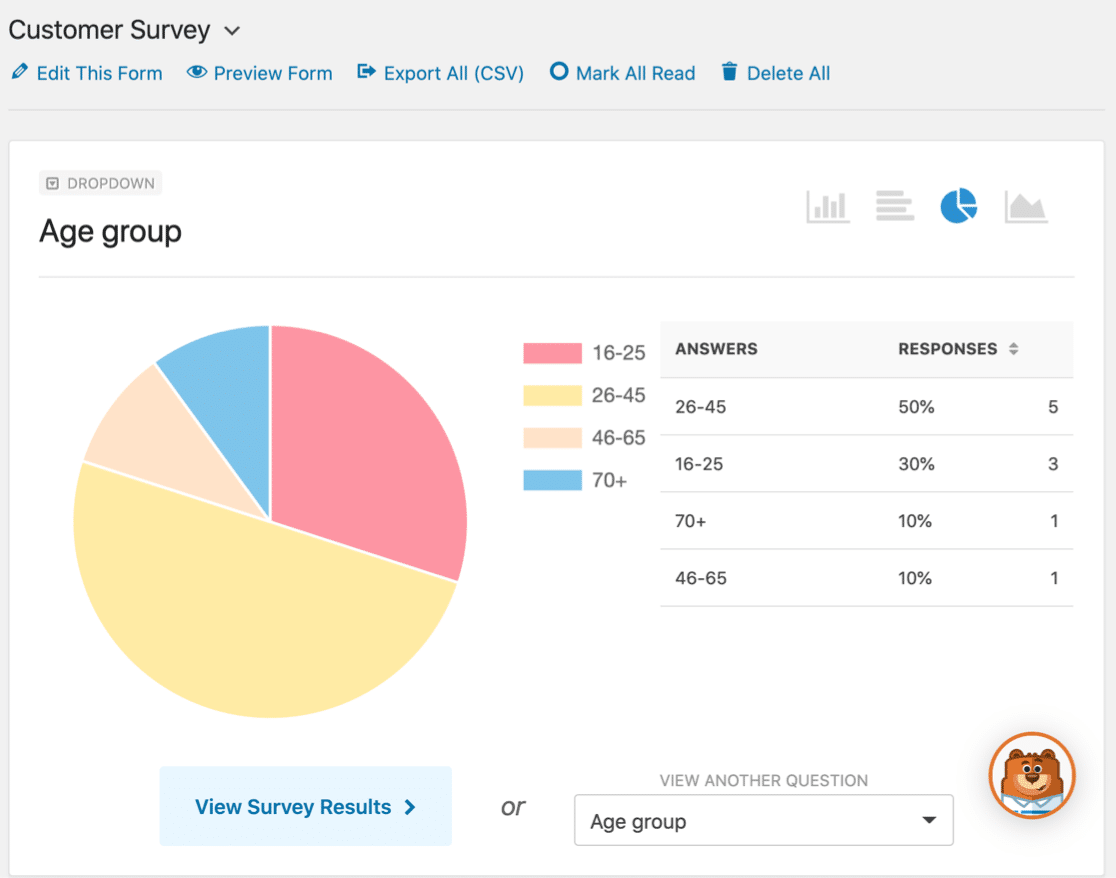
원래 설문조사로 설정하지 않았더라도 생성하는 모든 양식에 대해 이 멋진 설문조사 보고서를 켤 수 있습니다. 또한 제출을 받은 후 설문조사 보고를 활성화할 수도 있습니다.
이 강력한 설문조사 애드온은 WordPress 양식 빌더 중에서 WPForms를 고유하게 만듭니다. 양식, 설문 조사, 설문 조사 등을 만드는 데 하나의 도구가 필요하다면 WPForms가 그만한 가치가 있습니다.

통합
양식 작성기의 기능을 확장하려면 WordPress 사이트를 타사 도구와 통합하는 애드온을 설치해야 합니다.
예를 들어 두 플러그인 모두 Salesforce 통합이 있습니다.
또한 다음을 위한 애드온 또는 통합이 있습니다.
- 메일침프
- 지속적인 접촉
- 페이팔
- 자피어
- 웹훅
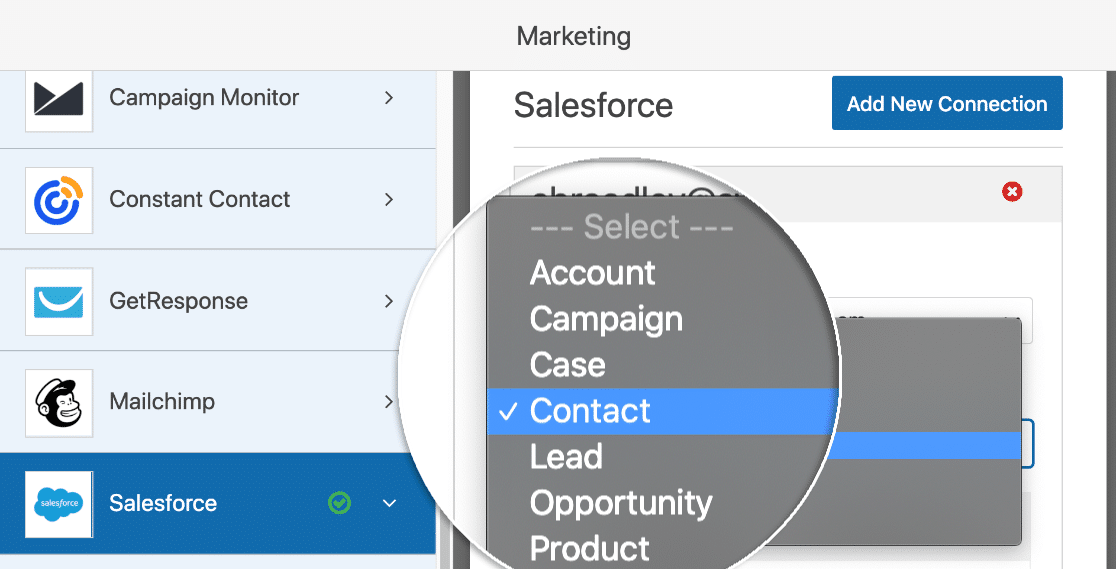
WPForms에는 각 계획 수준에서 통합 집합이 포함되어 있습니다. Ninja Forms의 경우 개별 애드온을 구입하거나 맨 위에 라이선스와 애드온을 추가로 구입할 수 있습니다.
필요한 통합이 누락된 경우 Uncanny Automator와 같은 자동화 플러그인을 사용할 수 있습니다.
양식 게시
양식을 완성하면 웹사이트에 게시하고 싶을 것입니다.
이것은 Ninja Forms와 WPForms가 다른 또 다른 영역입니다.
Ninja Forms로 양식을 포함하려면 먼저 양식 빌더에서 양식을 게시해야 합니다. 게시 버튼이 회색으로 바뀌면 클립 아이콘을 클릭할 수 있습니다.
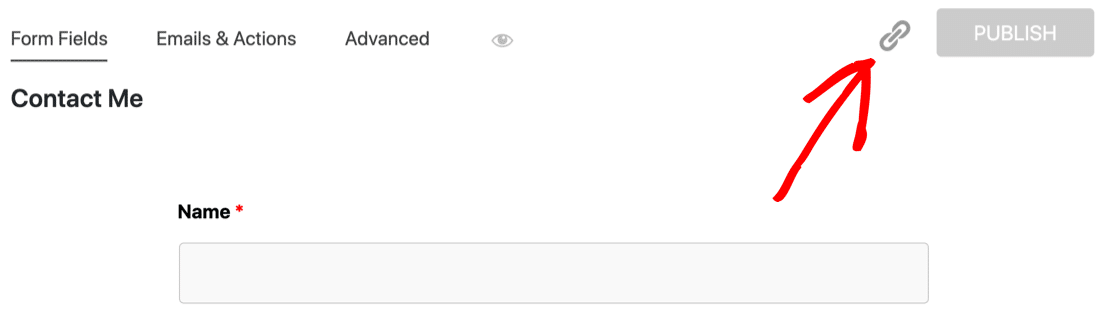
그런 다음 단축 코드를 가져올 수 있습니다.
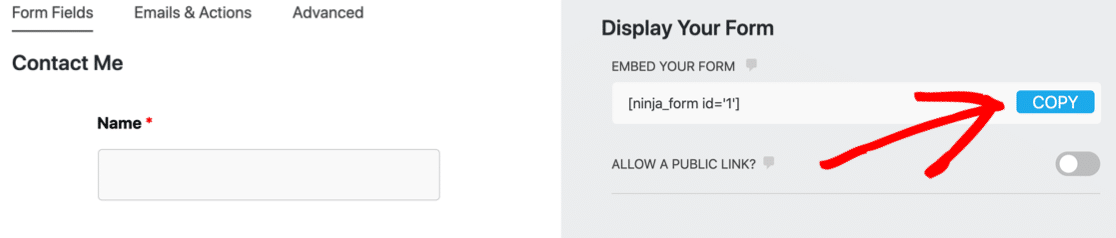
거기에서 WordPress 대시보드로 나갈 수 있습니다. 새 페이지를 만들 때 블록 편집기의 단축 코드 블록에 단축 코드를 붙여넣고 싶을 것입니다.
대조적으로, WPForms를 사용하면 웹 사이트에 양식을 훨씬 쉽게 포함할 수 있습니다. 포함 버튼은 페이지를 자동으로 생성하고 페이지에 양식을 추가하는 마법사를 안내합니다.
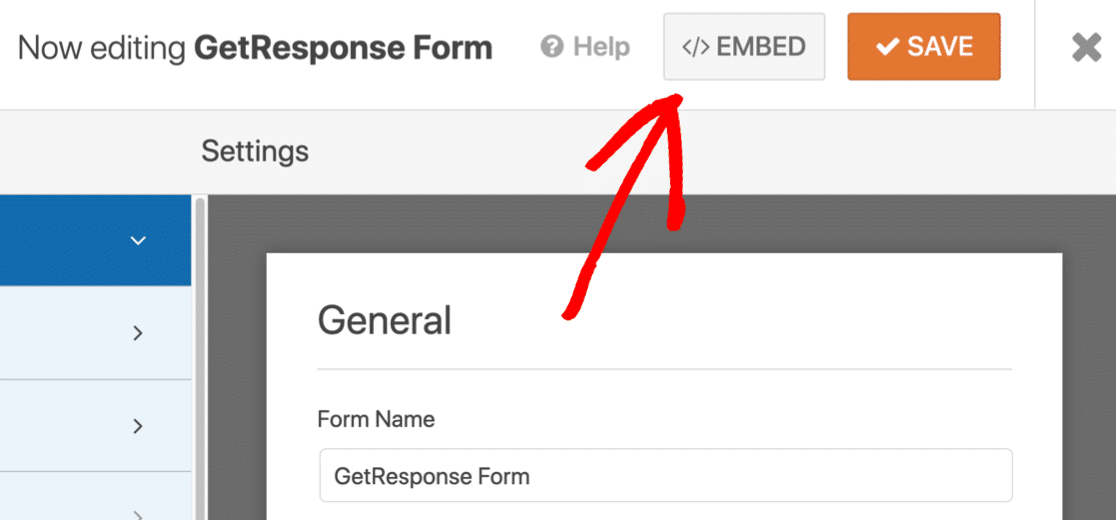
해당 수준의 제어를 원하는 경우 여전히 단축 코드를 사용할 수 있습니다. 그러나 마법사를 사용하면 매우 빠르며 몇 초 안에 모든 양식을 쉽게 게시할 수 있습니다.
페이지 빌더에 양식 포함
WordPress 사이트를 만들기 위해 페이지 빌더를 사용하고 있습니까?
이것은 WPForms가 정말로 눈에 띄는 영역입니다.
Elementor 또는 Divi를 사용하는 경우 양식을 빌더에 바로 포함할 수 있습니다. WordPress 대시보드로 돌아가서 단축 코드를 선택할 필요가 없습니다.
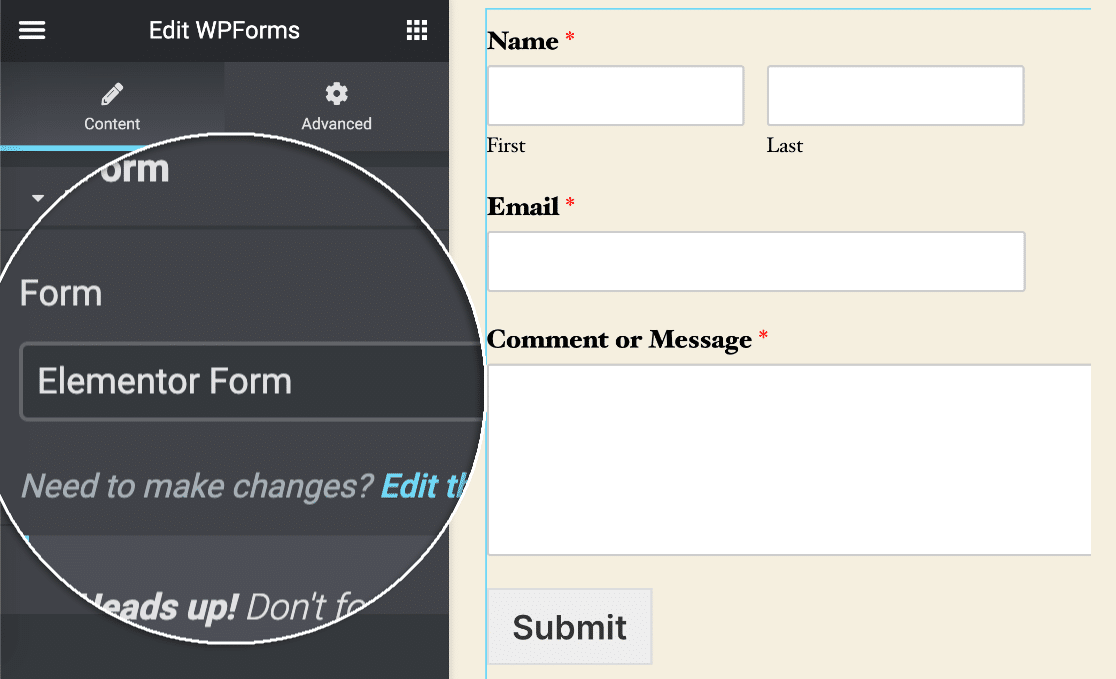
이것이 얼마나 쉬운지 확인하려면 Elementor 연락처 양식을 만들고 WPForms Divi 모듈을 사용하여 양식을 포함하는 방법에 대한 가이드를 확인하십시오.
Ninja Forms를 사용하면 이러한 페이지 빌더에 양식을 포함하려면 단축 코드를 사용해야 합니다. 작동하지만 약간 느립니다.
고급 양식 게시
WPForms를 사용하여 대화식 양식도 게시할 수 있다는 사실을 알고 계셨습니까?
대화 형식은 방문자에게 한 번에 1개의 질문을 표시하는 형식입니다.
WPForms는 코드를 작성하지 않고도 모든 양식을 대화식 양식으로 게시할 수 있는 옵션을 제공합니다. 이것은 WPForms를 멋진 Typeform 대안으로 만듭니다.
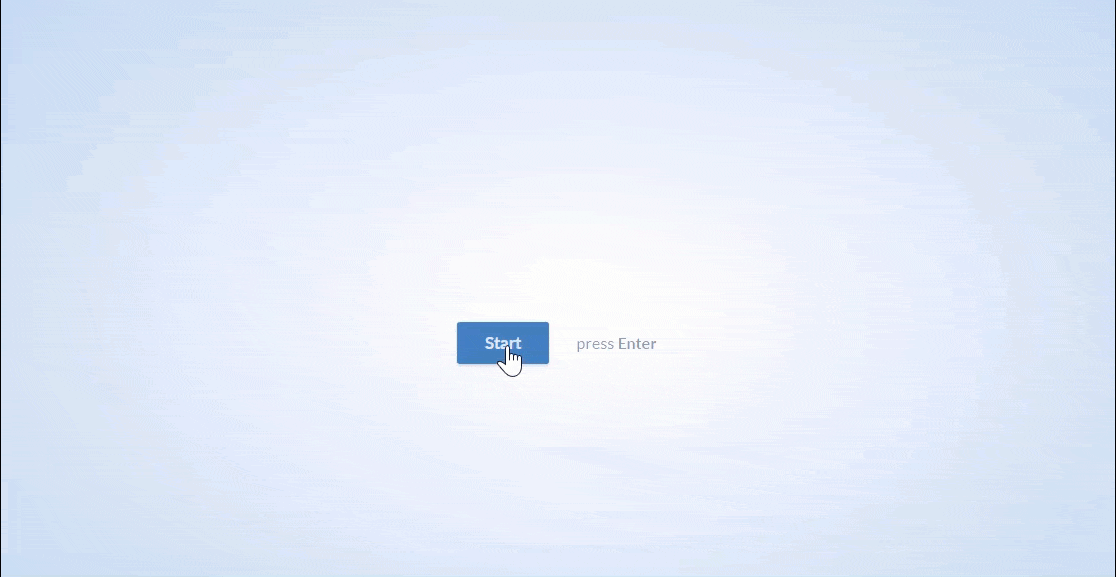
그리고 WPForms에서는 방해가 없는 자체 방문 페이지에 모든 양식을 게시할 수도 있습니다.
중요한 방문 페이지 또는 웹 세미나 등록 양식에 대한 전환을 최대화하려는 경우에 유용한 기능입니다. 슬러그를 입력하고 색 구성표를 선택하기만 하면 됩니다.
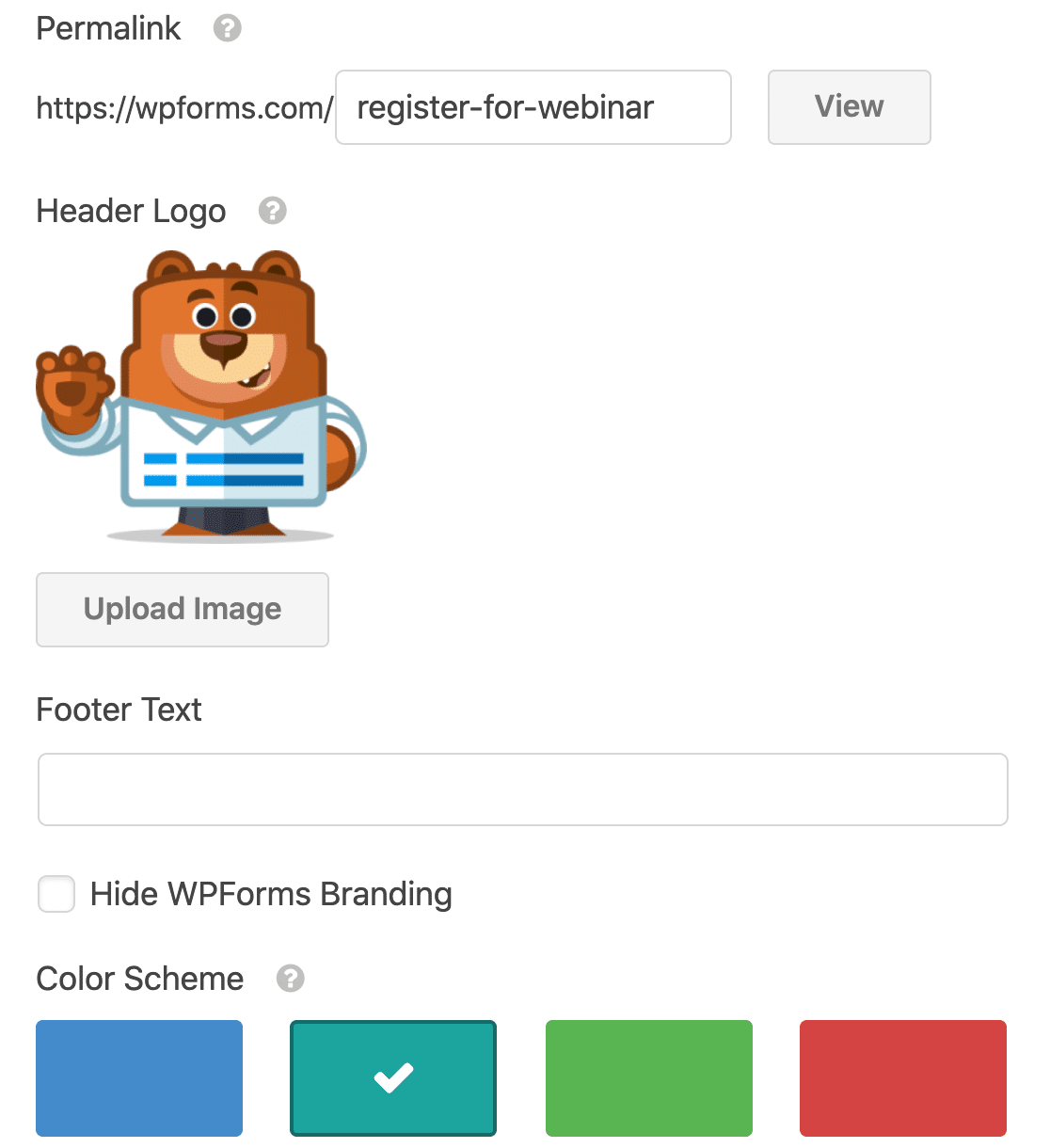
Ninja Forms는 대화식 양식을 지원하지 않으며 양식 방문 페이지를 만들 수 없습니다. 따라서 우리는 WPForms가 시장에서 최고의 Typeform 대안이라고 자신 있게 말할 수 있습니다.
유료 플랜 및 가격 비교
사이트가 성장함에 따라 다양한 유형의 WordPress 양식을 사용하는 방법을 생각할 것입니다.
그 때 유료 양식 빌더 플러그인으로 업그레이드하는 것이 합리적입니다.
계획을 결정하는 것은 혼란스러울 수 있습니다. 우리는 이 2개의 플러그인과 그들이 가지고 있는 모든 계획에 대한 중요한 사실을 분석하려고 노력할 것입니다.
무료 닌자 양식 대 WPForms Lite
이제 막 시작하는 경우 무료 버전의 양식 작성기로 시작하여 사용해 보고 싶을 것입니다.
WPForms의 무료 버전은 WPForms Lite라고 합니다. 활성 사용자가 400만 명 이상인 가장 인기 있는 WordPress 플러그인 상위 10위 안에 들었습니다. 비교하자면 현재 무료 Ninja Forms 플러그인의 활성 사용자가 100만 명 이상입니다.
Ninja Forms 무료 플러그인은 작성 당시 849개의 별점을 받았고 WPForms는 7,872개의 별점을 받았습니다.
WPForms의 무료 버전에 대한 자세한 내용은 WPForms Lite와 Contact Form 7에 대한 이 기사를 읽으십시오.
닌자 양식 가격
Ninja Forms는 플러그인을 구매하는 2가지 방법을 제공합니다. 첫 번째는 연간 라이선스를 구입하는 것입니다.
다음은 연간 가격입니다.
| 닌자 폼 플랜 | 사이트 | 주요 애드온 | 가격/년 |
|---|---|---|---|
| 개인의 | 1 | 조건부 논리, 파일 업로드, 다단계 양식, Mailchimp, PayPal 등 | $99 |
| 전문적인 | 20 | 등록 양식, 사용자 제출 게시물, Zapier, Stripe 등 | $199 |
| 대행사 | 제한 없는 | 모든 애드온 | $499 |
계획에 없는 애드온을 원하는 경우 개별적으로 구입할 수 있습니다.
그러나 계획 없이 애드온 을 구입할 수도 있습니다.
애드온의 특정 조합이 필요할 때는 앉아서 모든 애드온을 가장 저렴하게 구입할 수 있는 방법을 찾아야 하기 때문에 조금 까다로워집니다.
다음은 Ninja Forms 애드온에 대한 몇 가지 예시 가격으로 연간 비용이 어떻게 증가하는지 알 수 있습니다.
| Ninja Forms 애드온 | 1개 사이트 | 5개 사이트 | 20개 사이트 | 계획에 포함? |
|---|---|---|---|---|
| 조건부 논리 | $49 | $72 | $99 | 개인, 전문가, 대행사 |
| 다단계 양식 | $49 | $72 | $99 | 개인, 전문가, 대행사 |
| 파일 업로드 필드 | $49 | $72 | $99 | 개인, 전문가, 대행사 |
| 엑셀로 내보내기 | $18 | $28 | $46 | 대행사 |
| 페이팔 | $49 | $79 | $129 | 개인, 전문가, 대행사 |
| 줄무늬 | $49 | $79 | $129 | 전문가, 에이전시 |
| 지속적인 접촉 | $18 | $28 | $46 | 개인, 전문가, 대행사 |
| 사용자가 제출한 게시물 | $39 | $62 | $99 | 전문가, 에이전시 |
간단한 양식 빌더만 필요하고 특정 애드온 1개를 원하는 경우 Ninja Forms의 무료 버전에 추가하는 것이 좋습니다. 그러나 개별 애드온을 구입하는 것은 사이트가 성장함에 따라 매우 비쌀 수 있습니다. 이것이 Ninja Forms가 WPForms보다 더 비싼 경향이 있는 주된 이유입니다.
위에서 언급했듯이 가격 책정은 까다로우며 애드온, 멤버십, 사이트 및 할인을 계획하는 방법에 따라 다릅니다.
WPForms 가격
이제 WPForms 가격을 살펴보겠습니다.
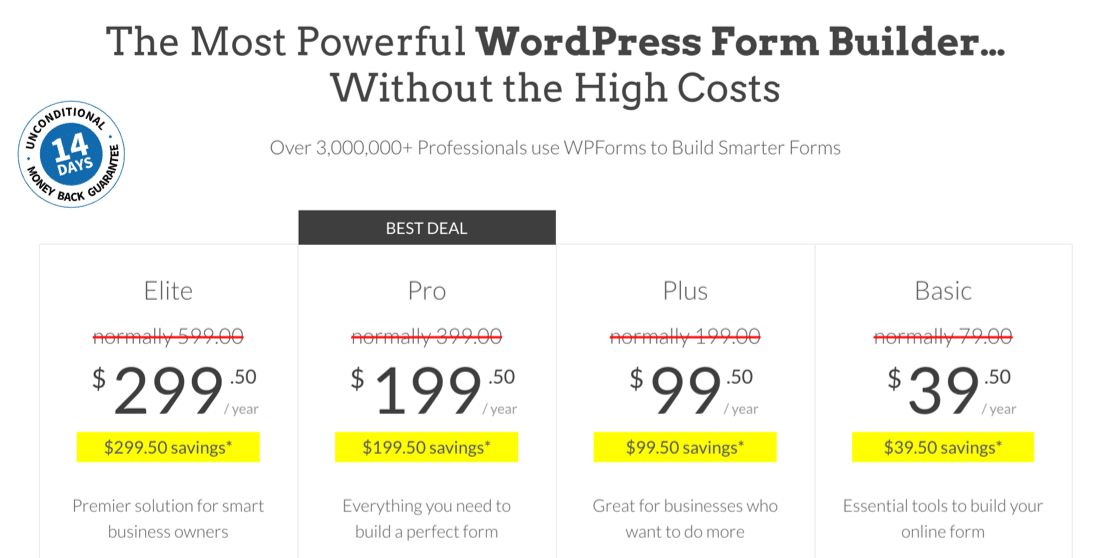
WPForms를 사용하면 원하는 기능을 파악하고 매년 플랜을 구매하면 됩니다.
1 가격만 지불하면 애드온에 대한 숨겨진 비용이 없습니다.
다음은 기능 목록의 축소 버전입니다.
| 계획 | 사이트 | 주요 기능 및 애드온 | 가격/년 |
|---|---|---|---|
| 기초적인 | 1 | 고급 필드, 양식 입력 저장, 다단계 양식, 파일 업로드 필드, 상수 연락처, 조건부 논리, 기본 템플릿 등 | $79 |
| 을 더한 | 삼 | Mailchimp, AWeber, GetResponse, 캠페인 모니터, Sendinblue, Drip 등 | $99 |
| 찬성 | 5 | PayPal, Stripe, 방문 페이지, 대화 양식, 설문 조사 및 설문 조사, 사용자 여정, 양식 포기, 지리적 위치, Zapier, 사용자 제출 게시물, 100개 이상의 추가 템플릿, + more | $399 |
| 엘리트 | 제한 없는 | ActiveCampaign, Salesforce, Authorize.net, webhook 및 클라이언트 관리를 포함한 모든 애드온 및 기능 . | $599 |
어떤 계획을 세울지 모르십니까? WPForms를 사용하면 온라인 계정에서 바로 업그레이드할 수 있으므로 저렴한 요금제로 시작할 수 있습니다.
마지막으로 WPForms는 14일 환불 보장도 제공합니다. 따라서 계획이 적합하지 않은 경우 돈을 돌려받을 수 있습니다. 환불 사유를 밝힐 필요도 없습니다.
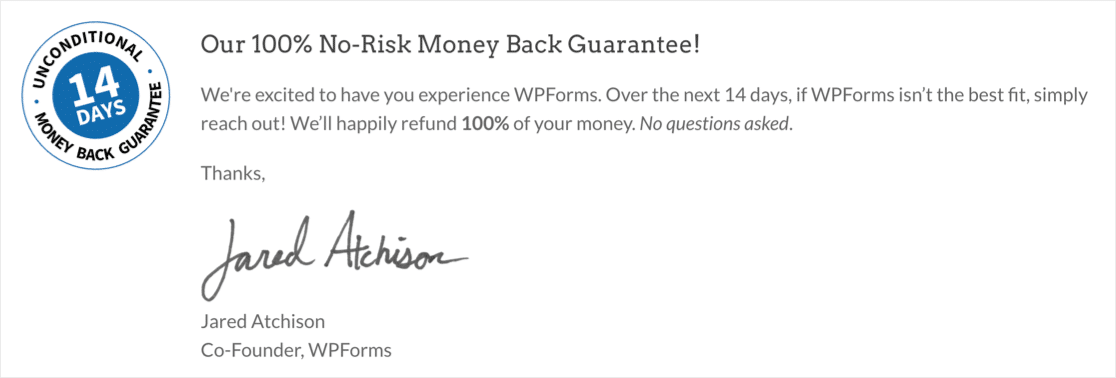
또한 WPForms에는 Ninja Forms에서 만든 양식을 쉽게 가져올 수 있는 도구가 있습니다. 따라서 Ninja Forms로 시작하여 자신에게 적합하지 않다고 판단되면 WPForms로 쉽게 이동할 수 있습니다.
닌자 양식 대 WPForms 지원
마지막으로 Ninja Forms 대 WPForms에서 얻을 수 있는 지원을 살펴보겠습니다.
무료 버전 지원
먼저 무료 버전입니다. 이 두 플러그인 모두 WordPress 포럼을 통해 무료 사용자를 지원합니다.
이 리뷰를 작성하는 시점:
- Ninja Forms 는 40개의 지원 스레드 중 19개를 해결했습니다(47.5%).
- WPForms 는 103개의 지원 스레드 중 88개를 해결했습니다(85.4%).
WPForms는 1-3 영업일 이내에 Lite 사용자에게 응답합니다.
Ninja Forms 고객은 티켓 시스템을 사용하여 도움을 받을 수도 있습니다. 응답 시간은 근무일 기준 최대 3일에서 WPForms Lite와 동일합니다.
유료 버전 지원
이 플러그인 중 하나에 대해 비용을 지불하면 티켓 지원에도 액세스할 수 있습니다. Ninja Forms와 WPForms는 유료 고객이 영업일 기준 1일 이내에 응답을 받을 것이라고 말합니다.
두 플러그인 모두 모든 기능과 애드온에 대한 설명서도 있습니다. 또한 WPForms에는 다음도 포함됩니다.
- 개발자 문서 – 기능을 확장하려는 개발자를 위한 고급 코드 조각 및 세부 정보를 제공합니다.
- WPForms VIP Circle – WPForms 사용자를 위한 비공개 Facebook 그룹입니다. 누구나 그룹에 가입하여 플러그인 사용 및 양식 사용자 지정에 대한 조언을 얻을 수 있습니다.
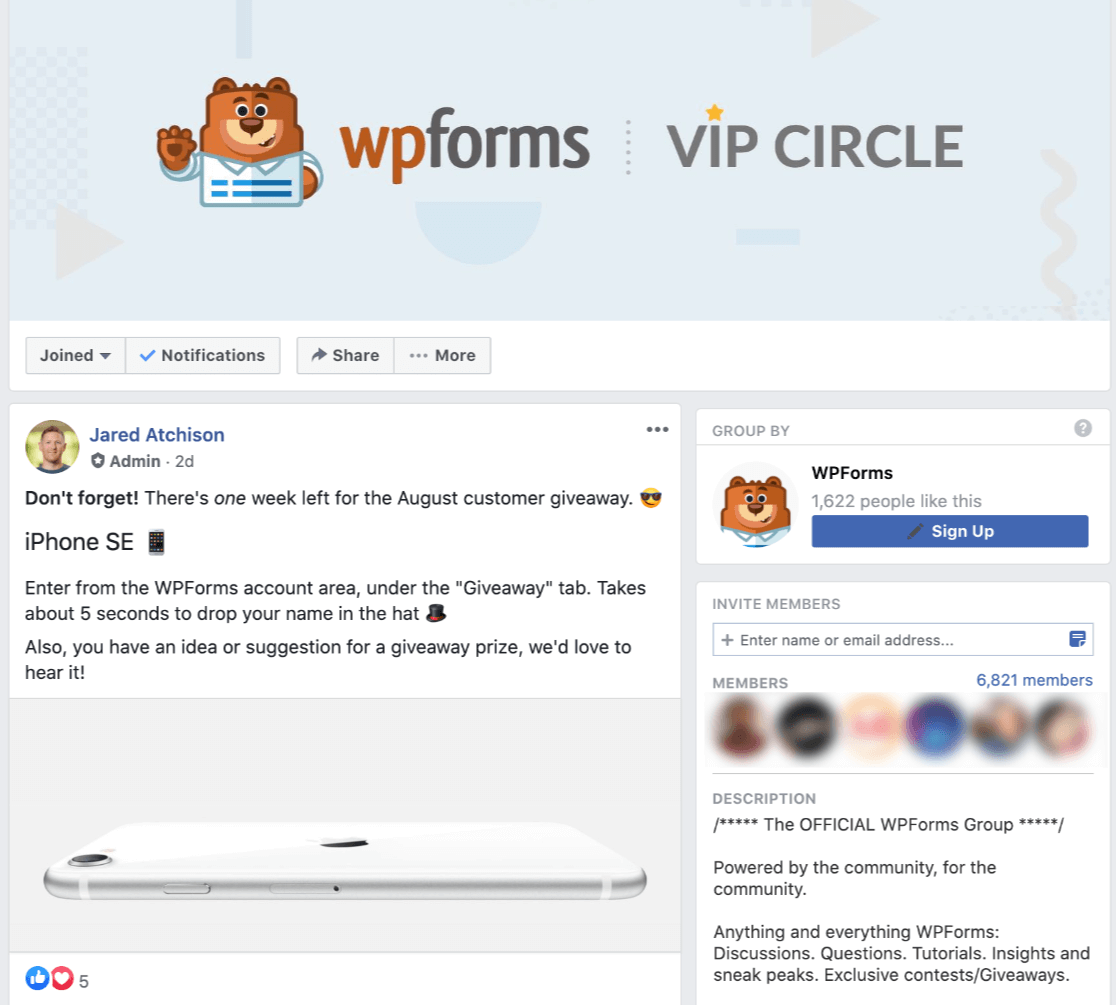
이러한 다양한 지원 옵션을 통해 필요할 때마다 쉽게 도움을 받을 수 있습니다.
Ninja Forms 대 WPForms: 어느 것이 가장 좋습니까?
지금쯤이면 이 2개의 WordPress 양식 빌더 플러그인이 작동하는 방식에 대해 잘 알고 있을 것입니다. 많은 기능을 살펴보았고 사용할 수 있는 일부 개별 필드 유형에 대해서도 자세히 살펴보았습니다.
따라서 시장에서 최고의 양식 빌더를 찾고 있다면 WPForms를 얻으십시오.
이제 막 시작하는 경우 양식 작성기는 사용하기가 매우 쉽습니다. WPForms를 사용하면 다음과 같은 다양한 양식을 만들 수 있습니다.
- 기본 문의 양식
- 이메일 마케팅 가입 양식
- 파일 업로드 양식
- 지불 양식
그러나 그 외에도 다음과 같은 고급 기능이 많이 있습니다.
- 고급 항목 관리
- 대화 형식
- 설문조사 및 설문조사 보고
- 방문 페이지 양식
- hCaptcha 및 reCAPTCHA v3
- 그리고 더.
따라서 양식 작성기를 사용하여 실제로 온라인으로 돈을 벌고 관리자를 줄일 수 있습니다.
이러한 모든 고급 도구는 WPForms를 훌륭한 투자로 만듭니다. 모든 비즈니스 또는 비영리 단체에서 WordPress 사이트와 직접 통합되는 다양한 도구를 보유하는 것이 중요합니다.
오늘 WPForms Pro를 다운로드하여 직접 사용해 보십시오. 모든 멋진 기능을 탐색하는 것을 좋아할 것입니다!
지금 WordPress 문의 양식 만들기
WPForms로 할 수 있는 다른 작업 보기
우리는 WPForms 플러그인의 수많은 기능을 살펴보았습니다. 당신이 할 수 있는 다른 것을 보고 싶습니까?
다음에 대한 가이드를 확인하세요.
- 파일 업로드 필드가 있는 결제 양식을 만드는 방법
- 양식에서 Toggl 프로젝트 만들기
- Insightly 또는 Zoho CRM에 양식 데이터 보내기
- 자동 양식 만료 날짜 설정 – 입사 지원서에 적합
- 사이트를 방문할 수 있는 사람을 제어하는 지리적 위치 플러그인을 추가합니다.
첫 번째 양식을 만들 준비가 되셨습니까? 최고의 WordPress 양식 빌더 플러그인으로 오늘 시작하십시오. WPForms Pro에는 WordPress 웹사이트를 위한 100개 이상의 양식 템플릿이 포함되어 있으며 14일 환불 보장을 제공합니다.
이 기사가 도움이 되었다면 소셜 미디어 채널에서 저희를 팔로우하십시오. 더 많은 무료 WordPress 튜토리얼과 가이드를 보려면 Facebook과 Twitter를 확인하십시오.
